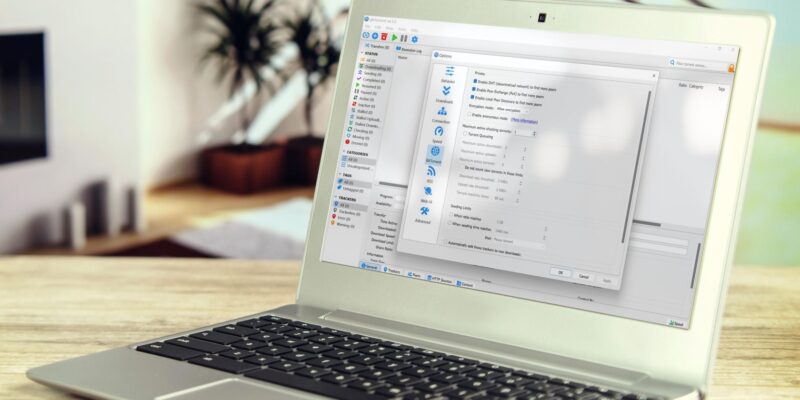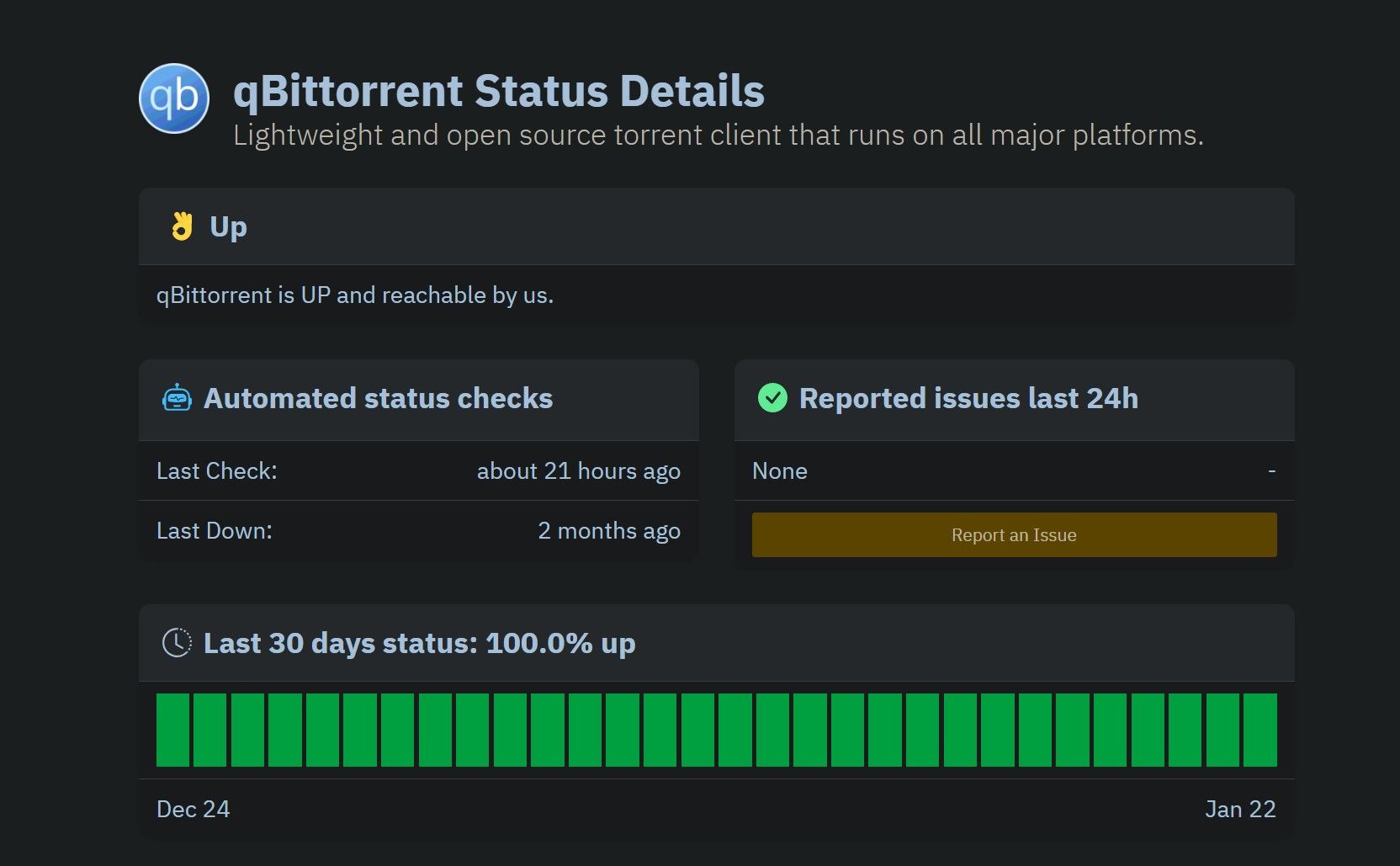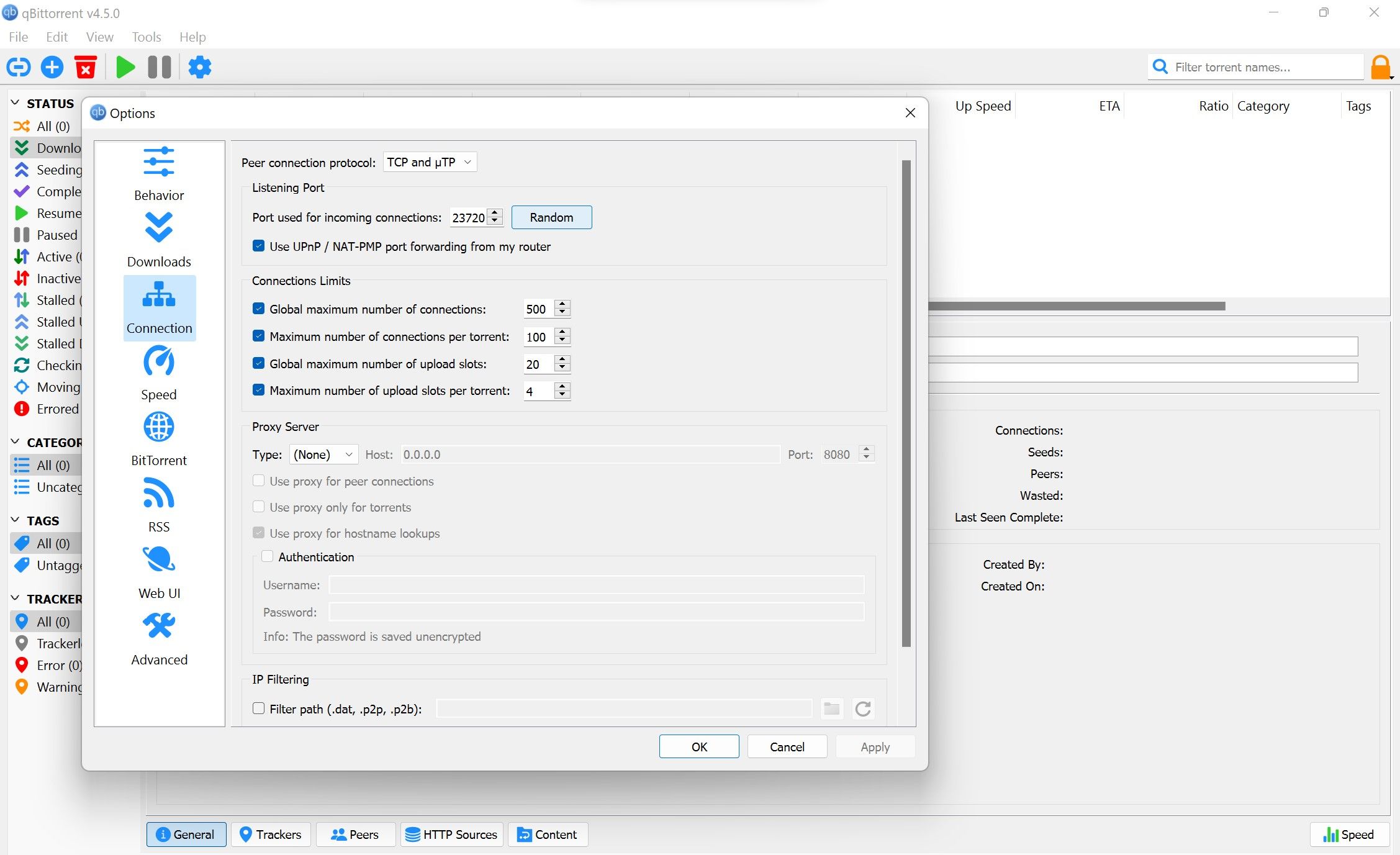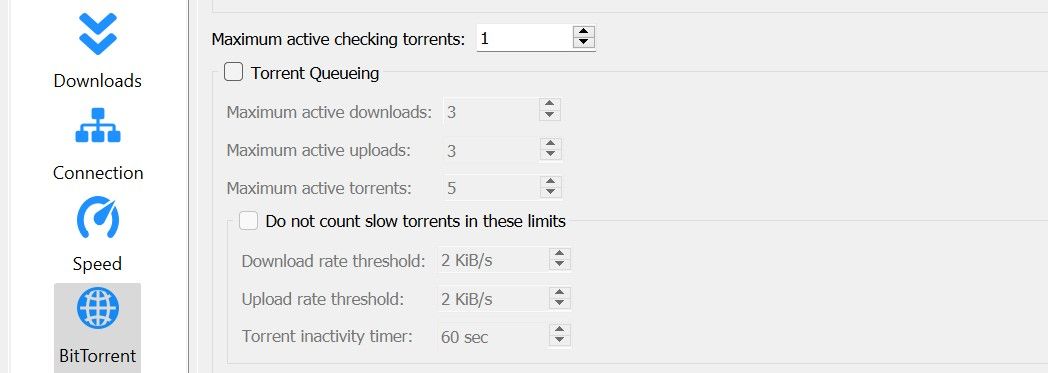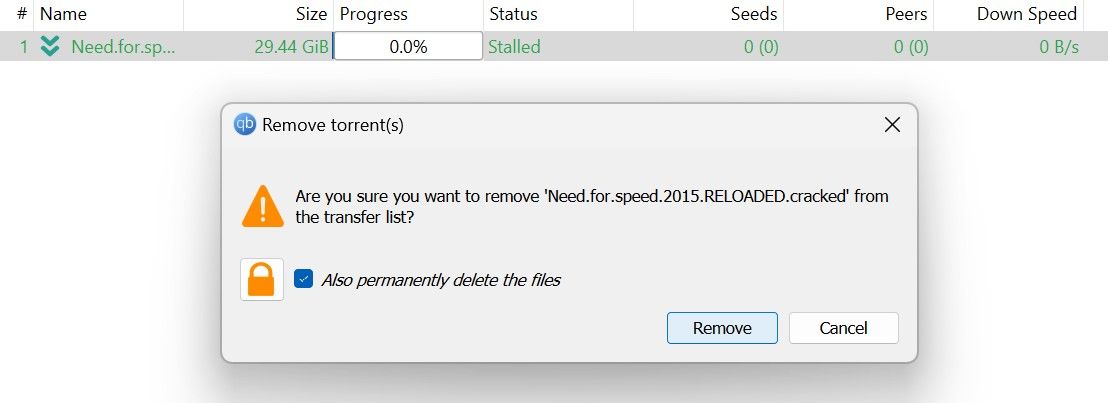Возобновите загрузку qBittorrent с помощью этих советов для Windows
Клиент qBittorrent отображает состояние «Stalled» для ваших загрузок? Это указывает на то, что загрузка через ваш торрент-клиент не выполняется. Когда ваше торрент-программное обеспечение отображает это состояние, это означает, что ему не удалось установить соединение между сеялками, людьми, у которых есть загруженные торрент-данные, и одноранговыми пользователями, такими как вы, которые загружают эти данные. Но почему?
В этой статье мы рассмотрим, почему состояние загрузки в клиенте qBittorrent застряло на «Stalled» и как вы можете возобновить загрузку.
- Почему состояние загрузки qBittorrent застряло на «Stalled»?
- 1. Выполните некоторые предварительные проверки
- 2. Проверьте, нет ли проблем с серверной частью
- 3. Исправьте нестабильное подключение к Интернету
- 4. Настройте параметры подключения
- 5. Измените настройки очереди торрентов
- 6. Удалите частичную загрузку и перезапустите ее
- 7. Возобновите загрузку позже
- 8. Проверьте, нет ли проблем с торрент-клиентом или торрент-файлом
- 9. Переустановите свой торрент-клиент
- 10. Попробуйте другой торрент-клиент
- Возобновите остановленные загрузки в qBittorrent
Почему состояние загрузки qBittorrent застряло на «Stalled»?
Несколько факторов могут привести к остановке загрузки в клиенте qBittorrent. Вот некоторые из них.:
- Как одноранговый узел, вы имеете очень ограниченный доступ к сеялкам или вообще не имеете его.
- Сеялки доступны, но ваше интернет-соединение недостаточно сильное, чтобы поддерживать ваше соединение с ними стабильным.
- Ваша антивирусная программа или защитник Windows блокируют загрузку qBittorrent.
- Торрент-файл, который вы используете для загрузки, поврежден.
- Неправильно настроенные настройки торрент-клиента нарушают процесс загрузки.
- У вас недостаточно места на диске, на который вы загружаете данные.
- Ваш интернет-провайдер не разрешает вам загружать торрент-файлы.
Теперь, когда вы знаете причины, примените следующие исправления, чтобы возобновить остановленную загрузку.
1. Выполните некоторые предварительные проверки
Сначала выполните следующие предварительные проверки:
- Завершите все процессы qBittorrent, которые выполняются в фоновом режиме. Для этого откройте диспетчер задач, найдите процессы qBittorrent, щелкните правой кнопкой мыши на каждом из них и нажмите Завершить задачу. Затем снова запустите свой торрент-клиент с нуля.
- Закройте все приложения, работающие в фоновом режиме, включая qBittorrent, и дайте вашему устройству возможность начать все сначала.
- Запустите клиент qBittorrent от имени администратора, чтобы убедиться, что ограничения операционной системы не вызывают эту проблему. Для этого найдите «qBittorrent» в поиске Windows, щелкните правой кнопкой мыши на торрент-клиенте и выберите Запуск от имени администратора.
- Разрешено ли использовать торрент-клиенты в вашей стране? Если нет, вам придется включить VPN на вашем устройстве, чтобы обойти географические ограничения.
- Отмените другие загрузки, чтобы qBittorrent мог использовать как можно больше пропускной способности.
- В вашем торрент-клиенте запущено несколько загрузок одновременно? Если да, отмените другие загрузки, кроме той, которую вы хотите загрузить срочно.
- Принудительно возобновить остановленную загрузку. Для этого щелкните правой кнопкой мыши на остановленной загрузке и нажмите Принудительно возобновить.
- Убедитесь, что на диске, с которого вы загружаете данные, достаточно места для размещения новых загрузок.
- Измените свой DNS-сервер. Это поможет вам обойти ограничения, установленные вашим провайдером.
Если вышеуказанные предварительные проверки не сработали и проблема не устранена, примените остальные исправления.
2. Проверьте, нет ли проблем с серверной частью
Возможно, с такой же проблемой сталкиваетесь не только вы, но и каждый пользователь qBittorrent. Причина? Из-за проблемы с серверной частью торрент-клиентов. Таким образом, исключение этой возможности избавит вас от попыток устранить проблему, которая находится за пределами ваших возможностей.
Для этого откройте свой браузер, введите «qBittorrent отключен?» и нажмите Enter. Затем посетите пару веб-сайтов, которые отображают текущее состояние вашего торрент-клиента. Если вы находите много сообщений об этой проблеме на разных веб-сайтах, проблема связана с серверной частью. Поэтому подождите пару часов и перезапустите загрузку, как только проблемы с серверной частью будут решены.
Однако, если вы единственный, кто сталкивается с проблемой, вам следует перейти к следующему исправлению.
3. Исправьте нестабильное подключение к Интернету
Для загрузки файлов, особенно через сторонние клиенты, требуется стабильное соединение. Если ваше интернет-соединение недостаточно сильное или нестабильное, загрузка может быть прервана. Это также может быть причиной проблемы, с которой вы столкнулись, что означает, что qBittorrent не имеет доступа к надежному интернет-соединению.
Если соединение оказывается нестабильным, либо переключитесь на другое подключение к Интернету, либо ознакомьтесь с нашим руководством по устранению нестабильного подключения Wi-Fi. Если соединение уже стабильно, переходите к следующему исправлению.
4. Настройте параметры подключения
Измените порт, который в данный момент используется вашим торрент-клиентом для входящих подключений. Это гарантирует, что ваш провайдер не блокирует текущий торрент-порт. Для этого выполните следующие действия.:
- Запустите клиент qBittorrent.
- Перейдите на вкладку «Инструменты » и нажмите «Параметры«.
- На левой боковой панели перейдите на вкладку «Подключение «.
- Убедитесь, что «Использовать переадресацию портов UPnP / NAT-PMP с моего маршрутизатора» установлен флажок.
- Измените порт, используемый для входящих подключений, нажав на поле Random и посмотрите, возобновится ли загрузка. Если нет, измените порт несколько раз и посмотрите, имеет ли это значение.
Переходите к следующему исправлению, если изменение порта не помогло.
5. Измените настройки очереди торрентов
Клиент qBittorrent позволяет пользователям устанавливать ограничение на количество активных загрузок и торрентов одновременно. Если в настройках qBittorrent установлено ограничение на активные загрузки, например, на две одновременные загрузки, ваш торрент-клиент остановит третью загрузку и покажет ее состояние как «stalled».
Чтобы этого не произошло, вам следует отключить постановку в очередь торрентов, что снимет все ранее установленные ограничения. Вот как вы можете это сделать.:
- В меню Tools выберите Options.
- Перейдите на вкладку BitTorrent на левой боковой панели.
- Снимите флажок рядом с Постановкой в очередь торрентов, чтобы снять все действующие ограничения.
- Нажмите Применить , а затем нажмите OK.
После этого перейдите на вкладку «Подключение» и измените подключения и слоты, перечисленные в разделе «Ограничения подключений». В качестве альтернативы вы можете снять все эти флажки, чтобы снять установленные ограничения. Это позволит торрент-клиенту устанавливать столько подключений или захватывать столько слотов, сколько необходимо, предотвращая остановку загрузки.
6. Удалите частичную загрузку и перезапустите ее
Если возобновление загрузки после приостановки на несколько часов или дней приводит к остановке, проблема может быть в частично загруженных данных торрент-файла. Чтобы исключить эту возможность, удалите торрент, который вы загружаете в данный момент, удалите загруженные файлы со своего жесткого диска и снова запустите загрузку торрента с нуля.
Вот как вы можете это сделать:
- Щелкните правой кнопкой мыши на частично загруженном stalled торрент-файле и выберите Удалить.
- Когда появится всплывающее окно с подтверждением удаления, установите флажок рядом с Также удалять файлы безвозвратно, чтобы торрент-клиент мог автоматически удалять ранее загруженные файлы.
- После завершения добавьте торрент-файл, чтобы начать процесс загрузки, как вы делали в первый раз.
7. Возобновите загрузку позже
Если ни одно из вышеперечисленных исправлений не помогло, это может быть связано с тем, что сеялки вообще недоступны. Сеялки — это пользователи, у которых уже есть торрент-файл, который вы пытаетесь загрузить. Если каждый загрузчик отключится, ваш торрент-клиент не сможет загрузить файл. Из-за этого загрузка может приостановиться. Итак, подождите пару часов, а затем возобновите загрузку.
В качестве альтернативы вы можете позволить загрузке продолжаться в фоновом режиме и периодически проверять ее ход. Если вы видите, что загрузка продолжается, это подтверждает, что других проблем нет, просто не хватает загрузчиков. Итак, вы должны ожидать, что загрузка займет некоторое время, но будьте уверены, она будет завершена.
Что вам следует делать, если загрузка все время зависает?
8. Проверьте, нет ли проблем с торрент-клиентом или торрент-файлом
Вы сталкиваетесь с этой проблемой только с определенными торрент-файлами или это происходит при каждой выполняемой вами загрузке? Если верно первое, найдите другой торрент-файл, и проблема будет решена. В последнем случае проблема связана с вашим торрент-клиентом. Итак, сделайте следующее:
- Внесите клиент qBittorrent в белый список в Защитнике Windows или в вашем антивирусном программном обеспечении. Если вы никогда не делали этого раньше, следуйте инструкциям из нашего руководства по внесению приложений в белый список в защитнике Windows.
- Если ограничений брандмауэра нет, удалите торрент-клиент и загрузите его снова.
Что делать, если ни один из вариантов не работает? Затем переустановите торрент-клиент или переключитесь на другой торрент-клиент в качестве последнего средства.
9. Переустановите свой торрент-клиент
Если ни одно из вышеперечисленных исправлений не устраняет проблему, вам следует переустановить торрент-клиент. Это устранит любые проблемы с клиентом, вызывающие остановку загрузки. Поэтому удалите qBittorrent и переустановите его. Если вы не знакомы с процессом, ознакомьтесь с нашим руководством о том, как удалить программное обеспечение в Windows.
10. Попробуйте другой торрент-клиент
Если загрузка не продвигается, несмотря на все ваши усилия, вам придется переключиться на другой торрент-клиент. Несмотря на множество вариантов, uTorrent является наиболее надежным. Переключив свой торрент-клиент, вы сможете возобновить остановленные загрузки. Необязательно использовать uTorrent; вы можете переключиться на другой из лучших торрент-клиентов.
Возобновите остановленные загрузки в qBittorrent
Может быть неприятно, когда ваши загрузки приостанавливаются на длительный период. Используя исправления, описанные в статье, вы сможете перезапустить остановленные загрузки и устранить основную проблему. Если вы часто пользуетесь торрент-клиентами, примите все меры предосторожности, чтобы не подвергать себя риску.